iTunesを更新する必要があり、更新しようとしたのですが、問題が発生しました。
「更新プログラムの確認」がない。
「更新プログラムの確認」がどこにもない。
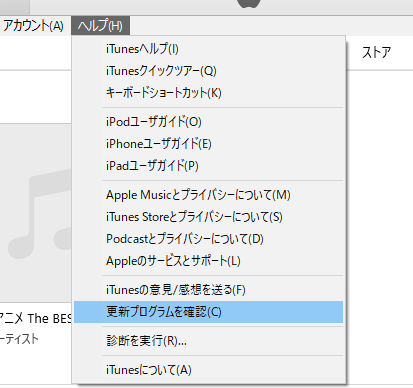
普通、上の画像のように『ヘルプ』のタブ内に『更新プログラムの確認』という項目があるのですが、見つかりません。
これがなければ、更新できないじゃないか。これは困りました。
Window10のMicrosoftストアという罠。
どうやら、『Microsoftストア』からダウンロードしたiTunesには『更新プログラムの確認』が表示されないようです。
ちなみに、違いの見分け方ですが、スタートメニューを開いたときに、『iTunes』というフォルダの中に入っておらず、そのままiTunesのアイコンが表示されているのであれば、それは『Microsoftストア』からダウンロードしているiTunesだということです。
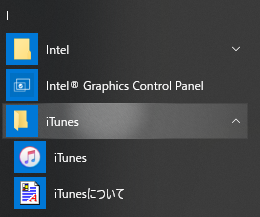
こんなふうにフォルダ内に表示されているのが、公式サイトからそのままダウンロードしたiTunesになります。
アンインストールしてからインストールし直す。
iTunes内から更新できないのはめんどくさいし、違う方法があったとしても忘れがちです。したがって、iTunes内から更新できるようにインストールし直します。
アンインストールはスタートメニュー内のiTunesのアイコンを右クリックすれば、選択肢が表示されるのでアンインストールを選択すれば大丈夫です。
公式サイトへ行こう
このリンクから公式サイトへいけます。
検索してもすぐに出てきます。
ほかのバージョンを押そう
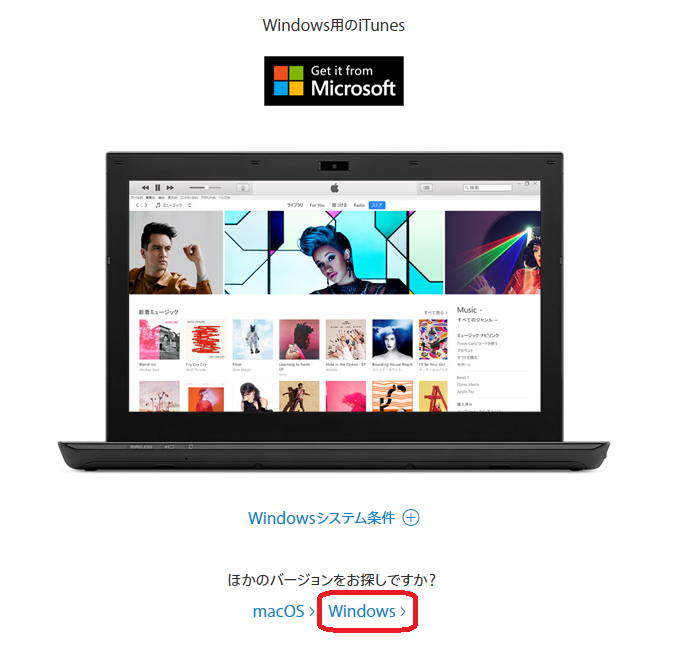
公式サイトに行くと、このような画面が表示されます。
「Get it from Microsoft」を押すと、Microsoftストアからのダウンロードになってしまいます。
『ほかのバージョンをお探しですか?』のところにある『Windows』を押しましょう。
今すぐダウンロード(64ビット版)を押そう
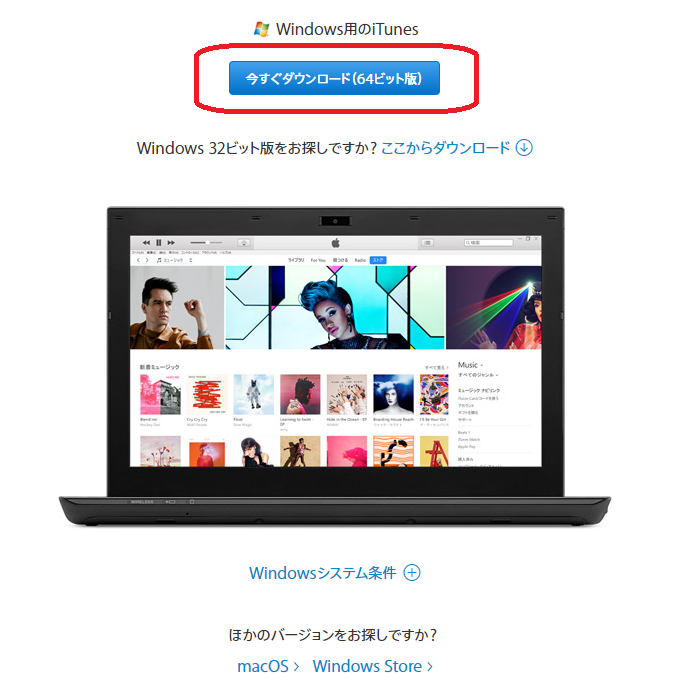
『今すぐダウンロード(64bit版)』が表示されるのでそれをクリックしましょう。
インストールに必要なファイルをダウンロードできるので、そのファイルを開いてインストールすれば完了です。
あとがき
これで、自分からiTunesを更新できるようになりました。
そんなに変わりませんが、やはり素のiTunesがいいです。


コメント
2021年ですが、記事のおかげで助かりました。ありがとうございます!!
>ma さん
お役に立てて何よりです。
一昨日Win10から11にiTunesを引っ越しさせてから、アルバムアイコンが若干縦に細くなる、更新プログラムを確認が無い、ことに気づいて対策を探しこのログを見つけました。無事公式サイトからダウンロード・インストールすることができ、問題は解決しました。ありがとうございました。
お役に立てて何よりです。
この記事にほんっっとに助けられました!! こんな罠があったとは。
2022年末に大感謝を送ります。よき2023年をお迎えください。
お役に立てて何よりです。
よいお年を。